Smart Caméra IP avec Batterie Notice d’instruction 100% Sans fil Caméra IP avec batterie rechargeable Placez la caméra n'importe où, visionnez sur le téléphone à tout moment 1. Liste d’emballage 1x caméra 1x USB câble 1x des vis 1x montage mural 1x adhésif double face Quick User Guide 1x notice d’instruction 2. Détails du produit 1 2 3 6 7 4 10 11 8 9 5 1 Indicateur de l’état du travail 7 Support mural boule de fer 8 Fente de la carte TF 2 Objectif 3 Leds IR 9 Port USB DC5V 4 PIR 10 5 Microphone 11 6 Haut-parleur NO. Boutons 1 Power 2 Power Bonton de réinitialisation Power Opération Appuyez et maintenez pendant 5 secondes pour allumer / éteindre Appuyez rapidement pendant 1 seconde pour réveiller la caméra de mode veille 2 3 Réinitialisation Appuyez et maintenez pendant 5 secondes, la caméra va réinitialiser et redémarrer 3. Installez l’application Cloudedge 3.1 Recherchez «Cloudedge» sur l'App Store ou le Google Play Store ou scannez ci-dessous le code QR pour la télécharger et l'installer sur votre smartphone. REMARQUE: Veuillez autoriser ci-dessous 2 autorisations lors de la première exécution de App. (1) Autorisez CloudEdge à utiliser des données cellulaires mobiles et un réseau local sans fil (Fonction: si ce n'est pas autorisé, l'ajout d'une caméra IP échouera). (2) Autorisez CloudEdge à obtenir les autorisations de message Push système (Fonction: lorsque la caméra déclenche une détection de mouvement ou une alarme sonore, le téléphone peut recevoir une alarme push).. 3 3.2 Vous inscrivez à l’application Les nouveaux utilisateurs doivent s'inscrire par le courrier électronique. Cliquez sur «ENREGISTRER », suivez les étapes pour terminer l'inscription du compte, et puis vous connecter. 4. Ajoutez la caméra à l'APP 4.1 Insérez une carte micro SD Veuillez insérer une carte micro SD pour enregistrer des vidéos lorsqu’un mouvement est détecté. (carte non incluse, prend en charge 128 Go maximum) * REMARQUE: insérez la carte SD avant de mettre la caméra sous tension. Sinon, la carte ne serait pas reconnue. Fente de la carte TF Bouton de réinitialisation Power port USB Power 4.2 Mettez la caméra sous tension Appuyez sur le bouton de power et maintenez-le enfoncé pendant 5 secondes pour allumer la caméra (si vous n’arrivez pas à l'allumer, veuillez brancher un adaptateur secteur DC5V 1A / 2A pour charger la caméra 15 minutes en premier), assurez-vous que le voyant clignote lentement en ROUGE. REMARQUE: L’adaptateur secteur DC5V1A / 2A n’est pas inclus dans la liste d’emballage. 4.3 Wi-Fi Réglages 4.3.1 Placez la caméra et le téléphone auprès du routeur dans un rayon de 30 à 100 cm et connectez-vous au wifi. 4 0.3~1m Cámara Router Smartphone REMARQUE: Veuillez noter que la caméra ne fonctionne que sous 2.4G Wi-Fi et elle ne prend pas en charge 5G Wi-Fi. 4.3.2 Exécutez CloudEdge App, Click et sélectionnez «CAMERA DE BATTERIE». 4.3.3 Sélectionnez «L’appareil a clignoté lentement en rouge ou vous entendez une tonalité», appuyez «Suivant». 4.3.4 Sélectionnez 2.4 Ghz WiFi SSID et entrez le mot de passe, appuyez «Suivant». 4.3.5 Placez le code QR devant 15cm de l'objectif de la caméra. L’objectif de la caméra vise le code QR sur l’écran du téléphone à une distance de 15 cm. Une fois que la caméra a reconnu le code QR, il sonne «bugu». Si vous l’entendez, appuyez sur «Entendre ton». Distance de 15 cm 4.3.6 Après avoir cliqué sur «Entendre ton», la caméra commencera à se connecter au wifi et passera à la page «Rechercher dans l’appareil» une fois la configuration terminée. Vous pouvez modifier le nom de la caméra ici, puis cliquez sur «Terminer» pour ouvrir la caméra dans la liste «MON APPAREIL». Vous pouvez maintenant regarder une vidéo en temps réel. 5 5. Menus Ajouter une caméra La date et l’heure de la caméra Vidéo en direct Icône d'information d'alarme. Le point rouge indique qu'une alarme est déclenchée. Cliquez sur pour afficher la capture d'écran ou la vidéo de l'alarme. Le nom de la caméra Le type de la caméra Liste des appareils Messages Amis 6 Page d'accueil personnelle Réglages de la caméra: alarme, carte SD etc. Capacité de la batterie Options de SD, HD Optionde plein écran Débit binaire Puissance du signal du réseau Options de prévisualisation Bouton de capture d'écran Bouton d'enregistrer Option interphone, appuyez longuement et puis peut parler Option de détection du corps humain, le vert est activé, la valeur par défaut est activée et il est détecté par la détection infrarouge du corps humain. Options du son, activer-la peut entendre Vidéo d'alarme, cliquez sur le pour lire / mettre en pause la vidéo Clip vidéo d'alarme Options de lecture locales Option de calendrier, cliquez sur le pour sélectionner la date Options d'enregistrer Options de capture d'écran Options de lecture des vidéos de détection de mouvement 7 6. Régler la distance de détection PIR La «détection de corps» PIR est activée par défaut et la sensibilité par défaut est «Moyen» et la distance de détection est de 6 mètres, et il est réglable dans «Mon appareil» -> «Paramètre» -> « Détection du corps humain». Sensibilité Distance de détection (pour les objets vivants qui se déplacent) Bas Jusqu'à 4 mètres (13ft) Moyen Jusqu'à 6 mètres (20ft) Haut Jusqu'à 8 mètres (26ft) REMARQUE: Une sensibilité plus élevée offre une distance de détection plus longue, mais cela entraînerait davantage de fausses alarmes. Il est conseillé de régler le niveau de sensibilité sur «Bas» ou «Moyen» lorsque vous installez la caméra à l'extérieur. 7. Notification Push Alarme et Relecture La caméra de batterie avec capteur PIR n'est pas conçue pour l'enregistrement 7x24 toute la journée, mais il suffit d'appuyer sur la notification de message d'alarme pour l'appli du téléphone et d'enregistrer la vidéo sur une carte SD lorsque le capteur PIR a détecté des événements de mouvements du corps humain. Vous pouvez ensuite lire les vidéos où que vous soyez via CloudEdge App. 8 Lorsque le PIR est déclenché, les actions de la caméra et du système: (1) Son d'alarme dans l'application (veuillez activer la notification de l'application cloudedge dans les réglages de caméra; le volume mobile est également activé ) (2) Notification de message d'alarme (veuillez activer la notification de l'application cloudedge dans les réglages de caméra) (3) Instantané d'alarme et enregistrement vidéo sur carte SD (veuillez insérer la carte TF). Enregistrement d’alarme Snapshot d’alarme Cliquez-le pour lire le clip d'enregistrement d'alarme 8. Installez la caméra 8.1 Vous pouvez placer la caméra là où vous souhaitez: table, chaise, sol, etc. 8.2 Installation avec un montage mural 8.2.1 Installation du montage murale de A3 Fixez le support de boule en fer au mur avec des vis ou un adhésif double face, puis magnétisez la caméra sur la boule en fer. L'installation est très pratique et permet également de régler facilement l'angle de la caméra. 9 9. Notifications importantes pour réduire les fausses alarmes 9.1 Pour réduire les fausses alarmes, veuillez noter que • N'installez pas la caméra face à des objets très lumineux, notamment au soleil, à une lampe, etc. • Ne placez pas la caméra trop près d'un endroit où circulent fréquemment des véhicules. Sur la base de nombreux tests, la distance recommandée entre la caméra et le véhicule est de 15 mètres. • Éloignez-vous des sorties, y compris des bouches d'aération du climatiseur, des bouches d'humidificateur, des bouches d'aération du projecteur, etc. • N’installez la caméra face au miroir. • Maintenez la distance au moins de 1 mètre entre la caméra et les autres appareils sans fil, y compris les routeurs Wi-Fi et les téléphones, afin d'éviter les interférences sans fil. 9.2 La zone de surveillance Lors de l’installation de la caméra, il n’est pas suggéré de placer le capteur PIR verticalement face à l’objet en mouvement, sinon il pourrait ne détecter pas les événements de mouvement. Il est suggéré de définir un angle supérieur à 10 degrés entre le capteur PIR et l’objet détecté. 10 Il n’est pas suggéré de placer le capteur PIR verticalement face à l’objet en mouvement. YES NO Le chemin de l'objet en mouvement Entrée Distance d'observation idéale 2-10 mètres (7-33ft) 11 Annexe: Description de l’état des voyants et fiche de dépannage No. 1 2 3 4 No. 1 2 3 4 5 6 Description de l'état des voyants Etat des voyants Etat de la caméra Cligote lentement en rouge La connexion WiFi est en attente Cligote rapidement en rouge La connexion WiFi est en cours Toujours plein en rouge Le réseau est anormal Toujours plein en bleu WiFi connecté Fiche de dépannage Description Solution & Opération 1) Vérifiez le nom WiFi et son mot de passe 2) Assurez-vous que votre WiFi Impossible de se connecter est 2,4G et non 5G 3) Ensure your camera and phone close to router 1) Appuyez sur le bouton de réinitialisation et maintenez-le enfoncé pendant 5 secondes Réinitialisation 2) Enendez un son «bugu» 3) Le voyant en rouge clignote lentement 1) Appuyez sur la touche de réinitialisation pour rétablir les Passer à un nouveau réseau paramètres d'usine 2) Se connecter de nouveau Veuillez activer les données Impossible d'ajouter un cellulaires de l'application appareil CloudEdge dans réglages mobiles Activez la notification de Pas d'alarme PUSH l'application CloudEdge dans les réglages mobiles. Aucun enregistrement vidéo Veuillez insérer une carte TF d'alarme 12 PROFESSIONAL SECURITY MADE EASY www.zositech.com [email protected] Tous les droits sont réservés. Aucune partie de cette publication ne peut être reproduite par quelque moyen que ce soit sans l'autorisation écrite de ZOSI. On pense que les informations contenues dans cette publication sont précis à tous égards. ZOSI ne peut être tenu responsable des conséquences résultant de leur utilisation. Les informations contenues Les présentes sont sujettes à modification sans préavis. Révisions ou nouvelles éditions de cette publication peuvent être publiées pour incorporer changements. 13 ">
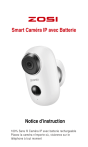
Публичная ссылка обновлена
Публичная ссылка на ваш чат обновлена.






